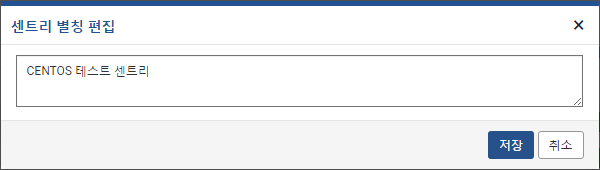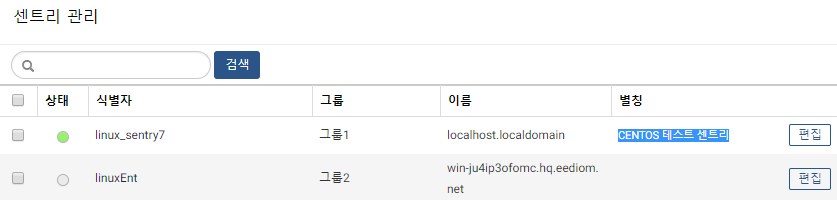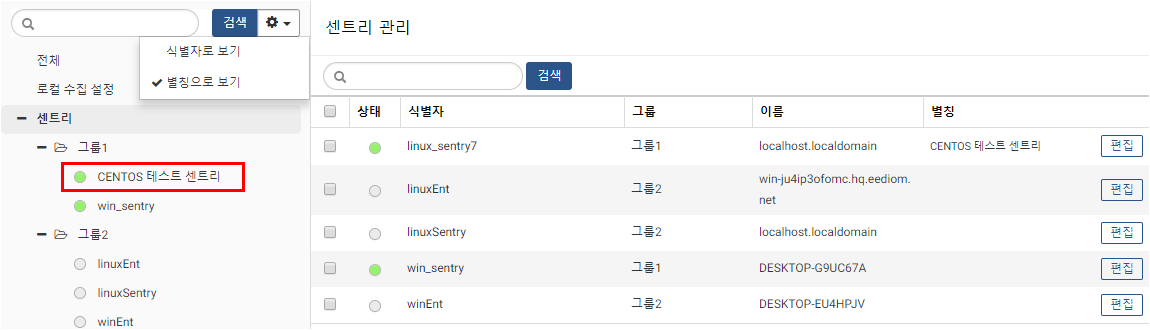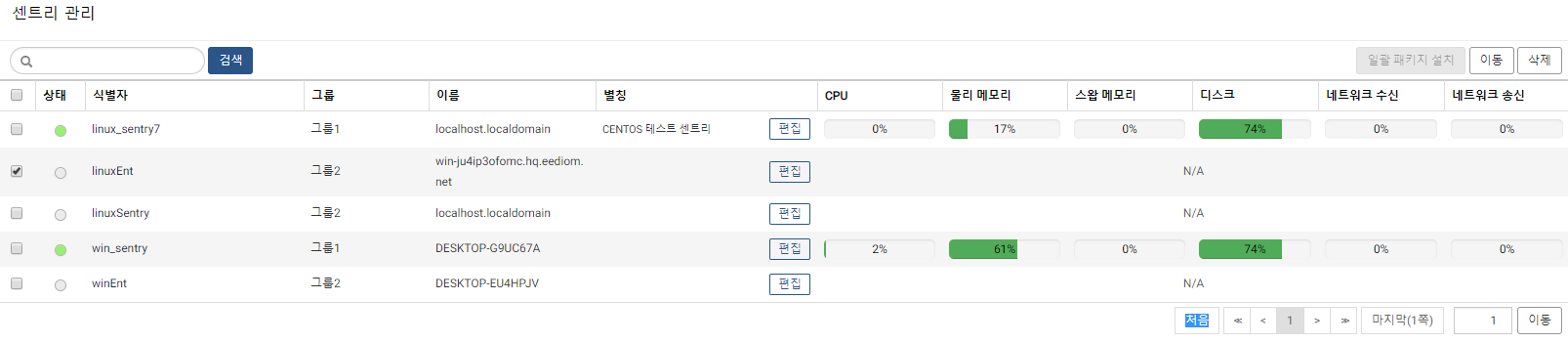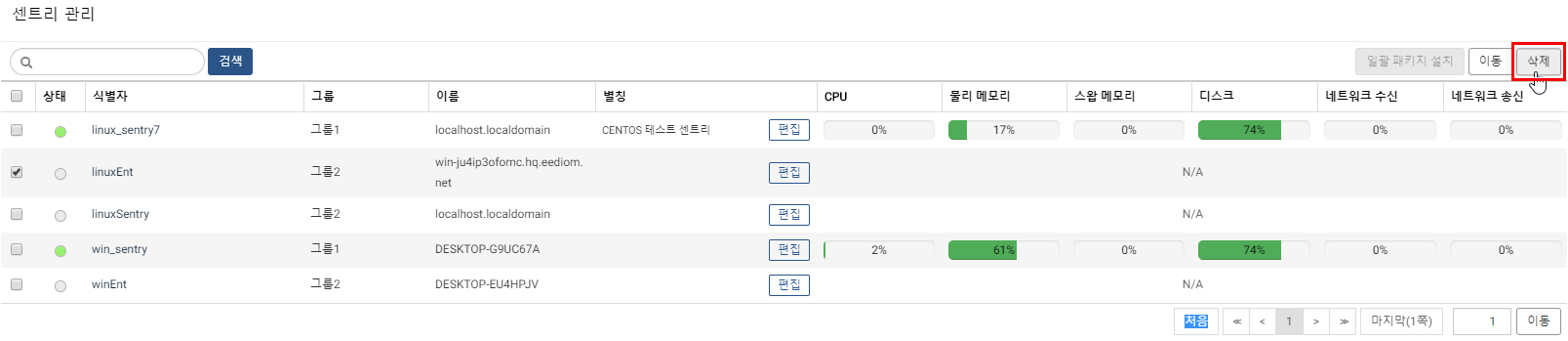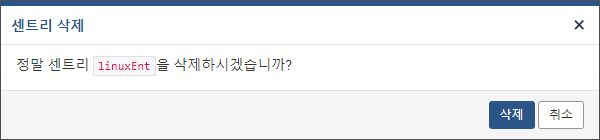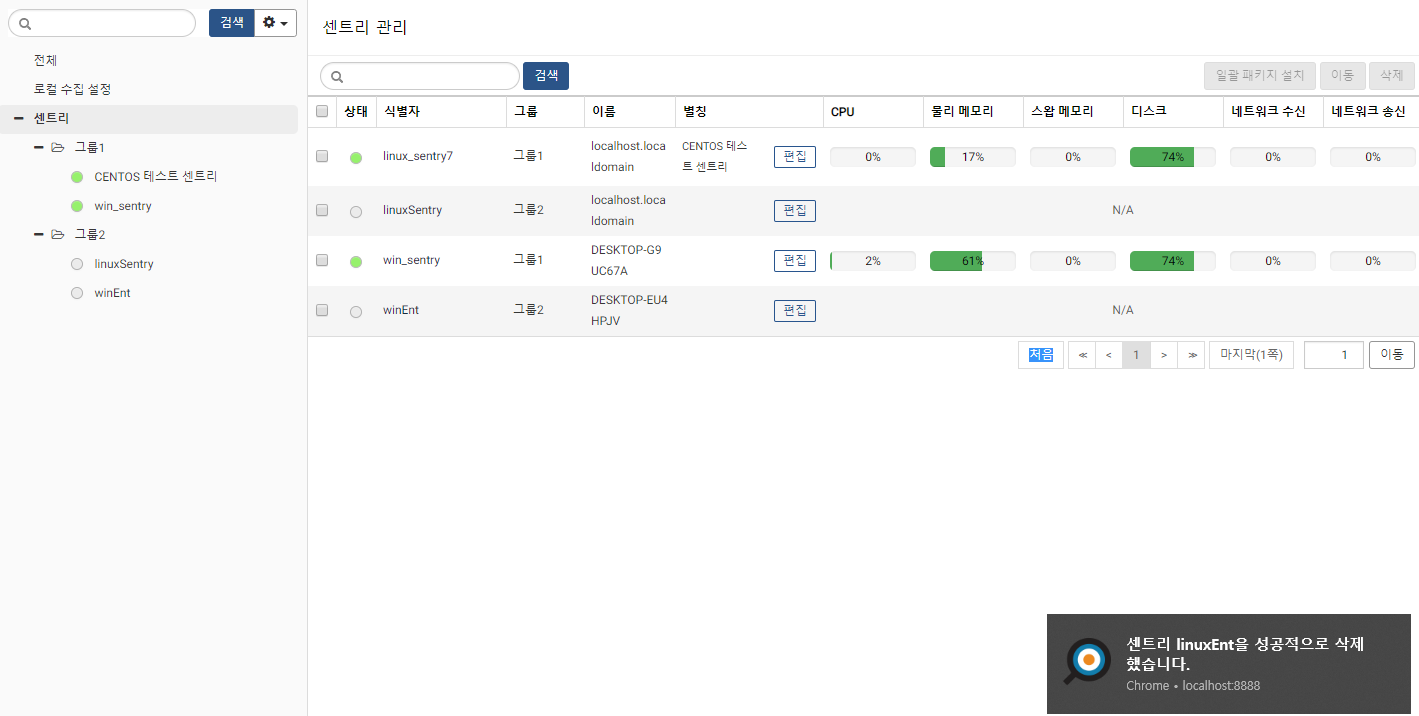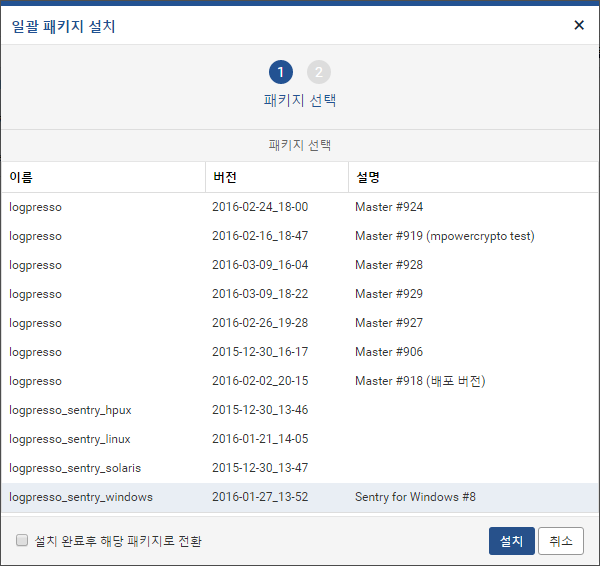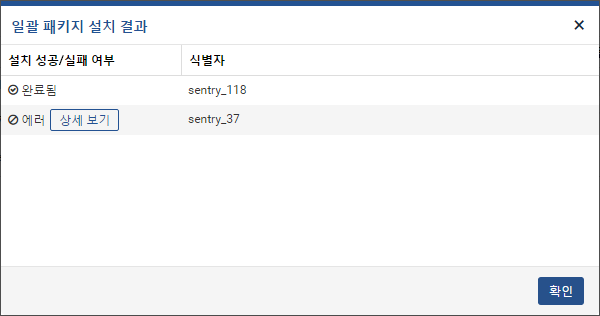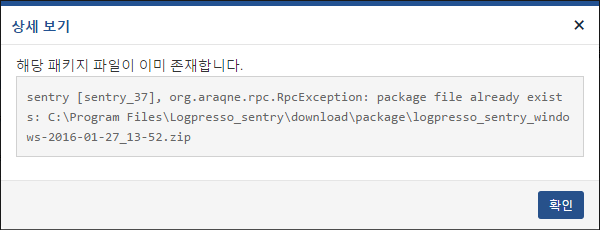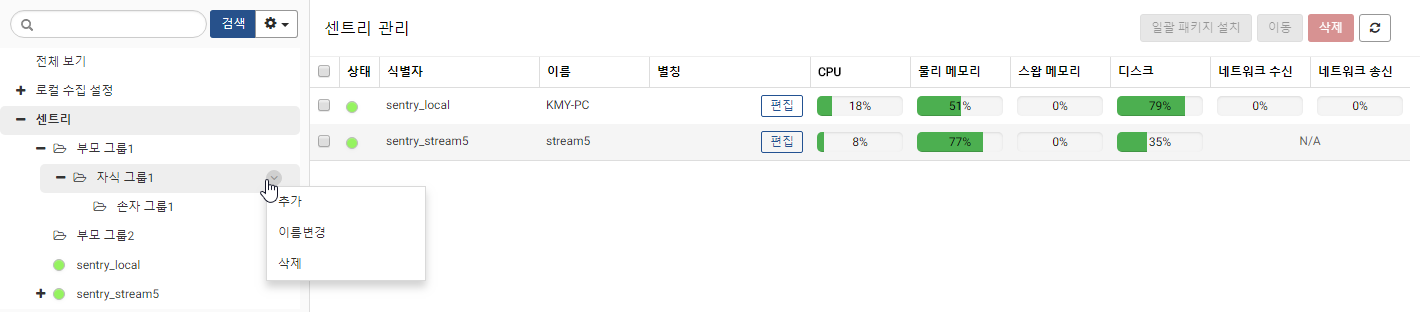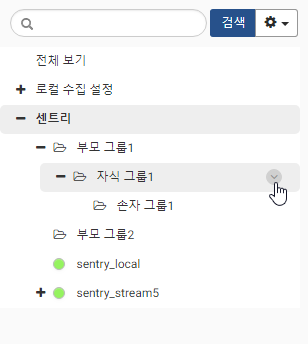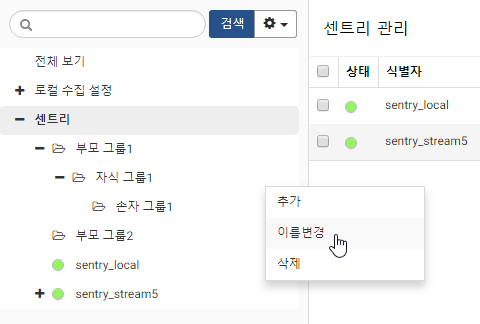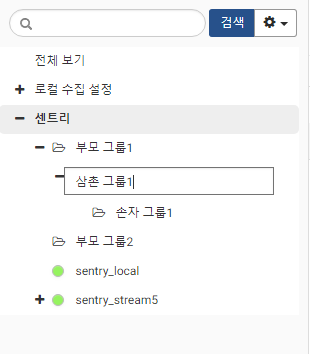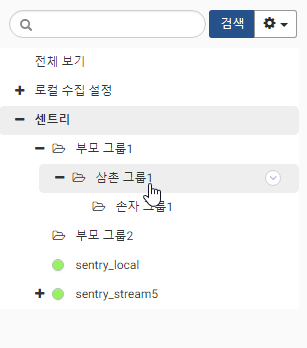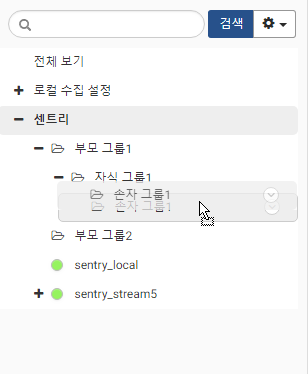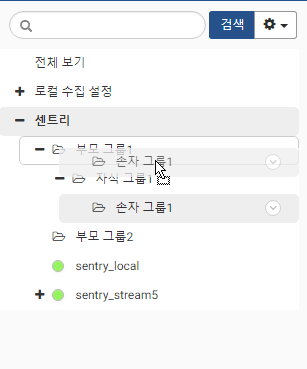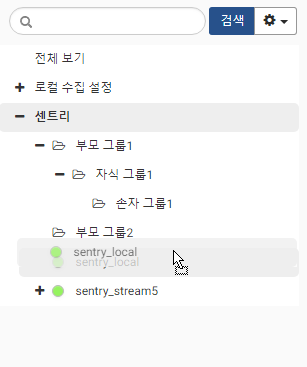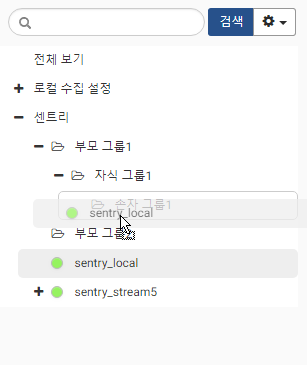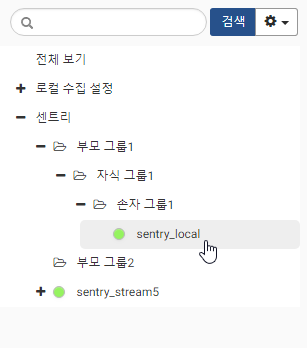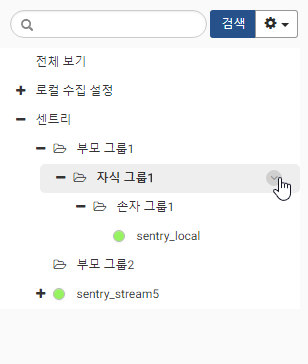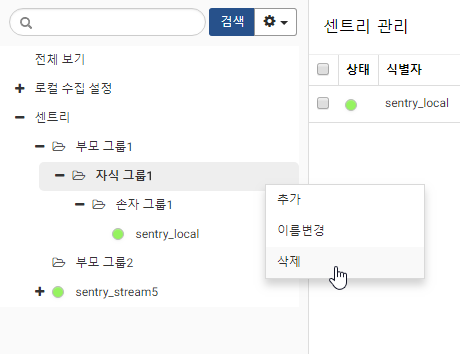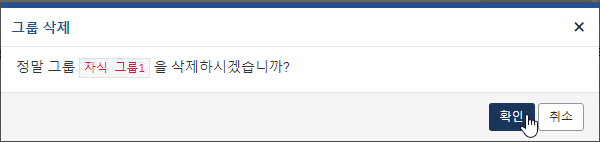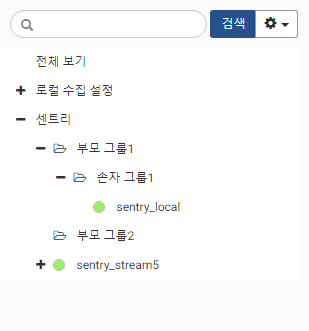센트리 목록
수집 설정 목록에서 센트리를 클릭하면 센트리 목록이 표시됩니다. 이 화면에서 전체 센트리 목록과 각 센트리의 연결 상태, 리소스 사용량 등을 조회할 수 있습니다.
- 상태: 센트리 연결 상태를 표시합니다.
- 식별자: 센트리의 guid를 표시합니다.
- 이름: 센트리 서버의 호스트 이름을 표시합니다.
- 별칭: 센트리를 쉽게 식별할 수 있게 사용자가 지정한 별칭을 표시합니다.
- CPU: CPU 사용량을 표시합니다.
- 물리 메모리: 물리 메모리 사용량을 표시합니다.
- 스왑 메모리: 스왑 메모리 사용량을 표시합니다.
- 디스크: 디스크 사용량을 표시합니다. 마우스 커서를 가져가면 파티션명이 보입니다.
- 네트워크 수신: 네트워크 수신 상태를 표시합니다. 마우스 커서를 가져가면 상세 내역이 보입니다.
- 네트워크 송신: 네트워크 송신 상태를 표시합니다. 마우스 커서를 가져가면 상세 내역이 보입니다.
센트리 별칭 편집
단계 1
센트리 별칭 옆 편집 버튼을 클릭해 해당 센트리의 별칭을 편집할 수 있습니다.
단계 2
편집 후 저장 버튼을 클릭합니다.
단계 3
센트리 별칭 편집이 완료됐습니다.
단계 4
수집 설정 목록에서 별칭으로 보기를 선택할 경우 센트리 식별자가 아닌 센트리 별칭을 표시합니다. 별칭이 없을 경우 식별자로 표시합니다.
센트리 삭제
단계 1
센트리 목록 화면에서 삭제할 센트리를 선택합니다.
단계 2
삭제 버튼을 클릭합니다.
단계 3
센트리 삭제 확인 창이 뜨면 삭제 버튼을 클릭합니다.
단계 4
센트리 삭제가 완료됐습니다.
센트리 일괄 패키지 설치
여러 센트리에 대해 패키지를 일괄로 설치할 수 있습니다.
단계 1
패키지를 설치할 센트리들을 선택합니다.
단계 2
일괄 패키지 설치 버튼을 클릭합니다.
단계 3
설치할 패키지를 선택한 후 설치 버튼을 클릭합니다.
단계 4
일괄 패키지 설치가 진행됩니다. 각 센트리 별로 진행 상황이 표시됩니다.
- 우측 하단 취소 버튼을 클릭해서 일괄 패키지 설치 작업을 취소할 수 있습니다.
- 우측 하단 닫기 버튼을 클릭해서 일괄 패키지 설치 작업을 백그라운드로 수행할 수 있습니다. 이 때 설치 중... 버튼을 클릭하면 다시 설치 진행 상황을 볼 수 있습니다.
- 센트리 별로 취소(x 표시) 버튼을 클릭해서 해당 센트리에 대해서 패키지 설치 작업을 취소할 수 있습니다.
일괄 패키지 설치 작업이 백그라운드로 수행될 경우 화면은 다음과 같습니다.
단계 5
모든 센트리에 설치 작업이 완료된 후 일괄 패키지 설치 결과가 표시됩니다.
단계 6
패키지 설치 중 오류가 발생한 경우 상세 보기를 클릭하면 오류 내용이 표시됩니다.
센트리 그룹 추가
센트리 그룹을 생성하여 상위 그룹과 하위 그룹 만들어 관리를 할 수 있습니다.
단계 1
"수집 설정" 메인메뉴의 왼쪽에서 "센트리" 항목에 마우스를 올려두면 항목 오른쪽에 조회되는 화살표 버튼을 클릭합니다.
단계 2
화살표 버튼을 클릭하면 조회되는 "추가" 항목을 클릭합니다.
단계 3
그룹명 입력 창이 생성되면 센트리 그룹 명을 입력하고 Enter 를 칩니다.
단계 4
센트리 그룹 추가가 완료되었습니다.
단계 5
위와 같은 방법으로 그룹 내 하위 그룹을 계속 추가하여 관리 할 수 있습니다.
센트리 그룹 이름 변경
센트리 그룹의 이름을 변경할 수 있습니다.
단계 1
변경하고자 하는 그룹 명에 마우스를 올려 두면 오른쪽에 조회되는 화살표 버튼을 클릭합니다.
단계 2
화살표 버튼 클릭 시 조회되는 선택 항목에서 "이름변경" 을 클릭합니다.
단계 3
그룹 이름 입력창이 활성화되면 변경하고자 하는 그룹 이름을 입력하고 Enter를 칩니다.
단계 4
센트리 그룹 이름 변경이 완료되었습니다.
센트리 그룹 이동
그룹 및 센트리의 위치를 바꿔 상위 그룹이나 하위 그룹을 변경할 수 있습니다. 그룹 및 센트리의 이름을 드래그해서 다른 그룹 위에서 놓으면 해당 그룹의 하위 그룹으로 등록됩니다.
단계 1
이동하고자 하는 그룹을 드래그하여 위치를 변경합니다.
단계 2
이동하고자 하는 센트리를 드래그하여 위치를 변경합니다.
센트리 그룹 삭제
삭제하고자 할 센트리 그룹을 선택하여 삭제할 수 있습니다. 그룹에 포함된 센트리는 상위 그룹으로 이동합니다.
단계 1
삭제하고자 하는 그룹 이름에 마우스를 올려 두면 오른쪽에 조회되는 화살표 버튼을 클릭합니다.
단계 2
화살표 버튼 클릭 시 조회되는 선택 항목에서 "삭제" 을 클릭합니다.
단계 3
그룹 삭제 안내 팝업에서 확인을 클릭합니다.
단계 4
센트리 그룹 삭제가 완료되었습니다.